Photoshop创意合成超酷的鳄鱼汽车(4)
文章来源于 站酷,感谢作者 前端设计门 给我们带来经精彩的文章!设计教程/PS教程/合成教程2018-05-14
23、现在你可以看到汽车发动机罩的一小部分仍未被覆盖。切掉鳄鱼的背部。我们将使用相同的纹理覆盖窗户前方的部分。该图层应置于鳄鱼之下。在图层的蒙版上抹去一些部分以更好地适应。 24、回到鳄鱼的层面,再次剪下
23、现在你可以看到汽车发动机罩的一小部分仍未被覆盖。切掉鳄鱼的背部。我们将使用相同的纹理覆盖窗户前方的部分。该图层应置于鳄鱼之下。在图层的蒙版上抹去一些部分以更好地适应。
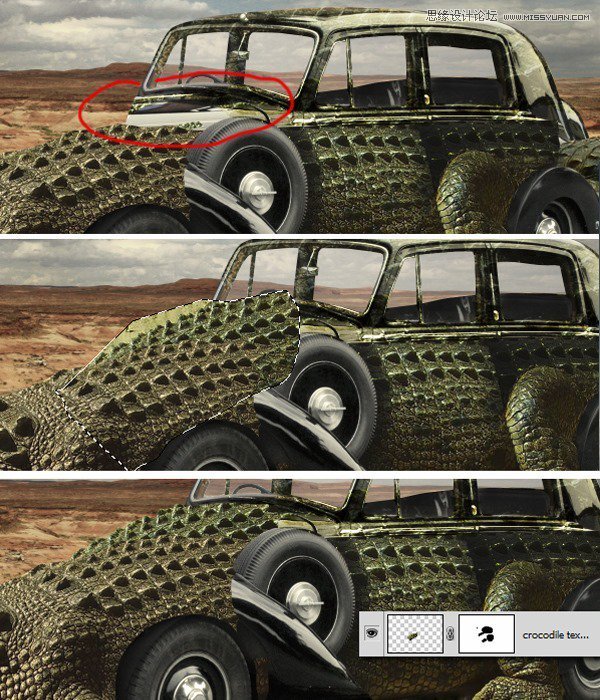
24、回到鳄鱼的层面,再次剪下背部的纹理,覆盖汽车的引擎盖。在定位纹理后,使用加深工具添加一些阴影。复制此图层并将其放置在第一个图层下。使用下面的图片来看看这应该看起来如何。
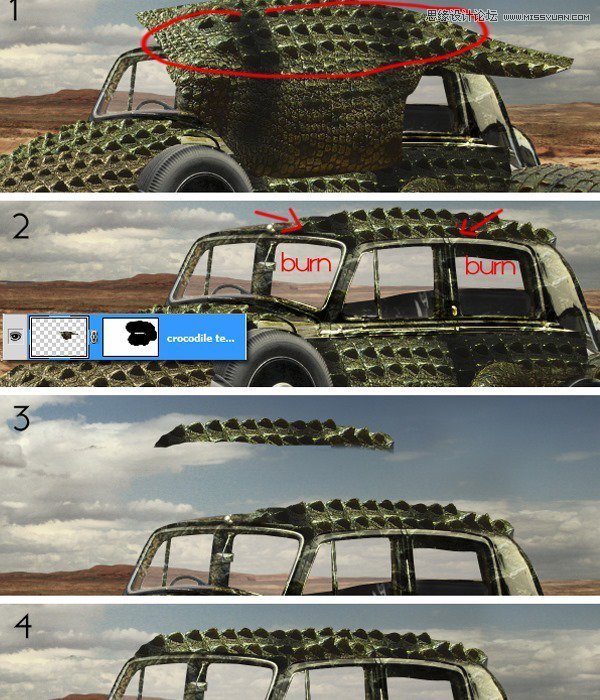
25、在这一步中,我们将覆盖仍然没有纹理的汽车的最后部分,所以去鳄鱼的层,因为我们会用他的背部来掩盖它们。切出一排6-7尖峰。使用变形弯曲一点,这样它就可以放在备胎上面了。完成后,将图层复制并将其放在第一个图层附近。现在这一部分已经涵盖。如果它不适合,不要担心,因为我们很快就会使用液化滤镜来纠正这个问题。
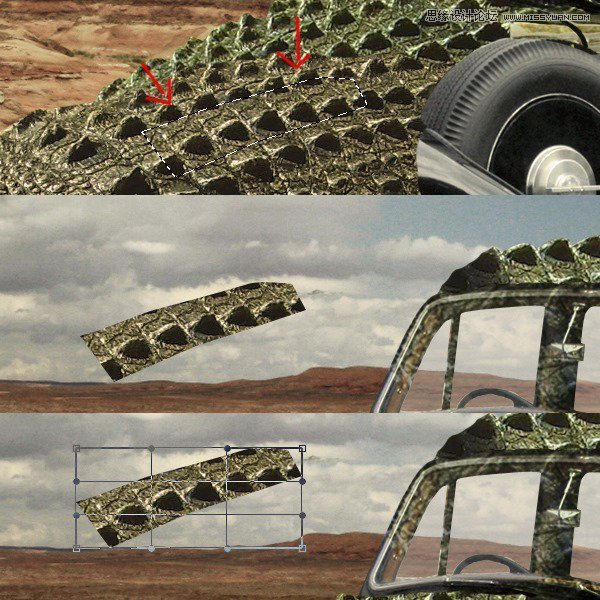
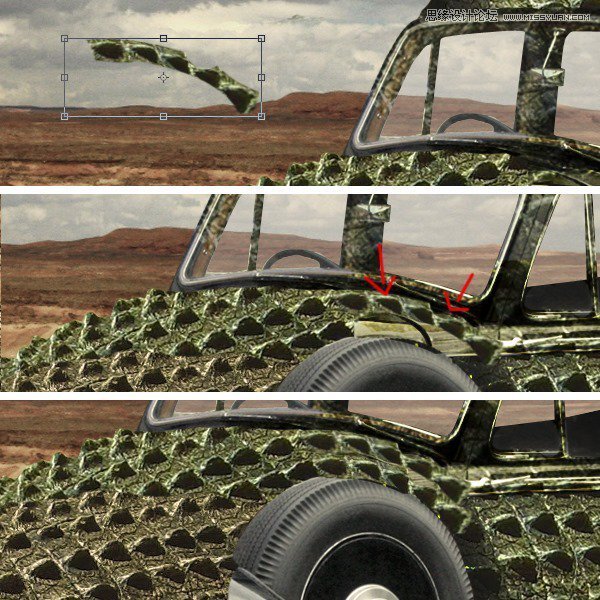
26、车内只剩下一部分,仍然没有被发现。因此,我们将使用与之前的步骤相同的技术。使用鳄鱼背部的纹理覆盖这个区域。如下图。


27、现在,汽车被覆盖,我们将附上头部。所以,打开最后一张鳄鱼照片并剪下来。将它放在身体的图层下面。创建一个小影子。用黑色填充并将其不透明度设置为15%。

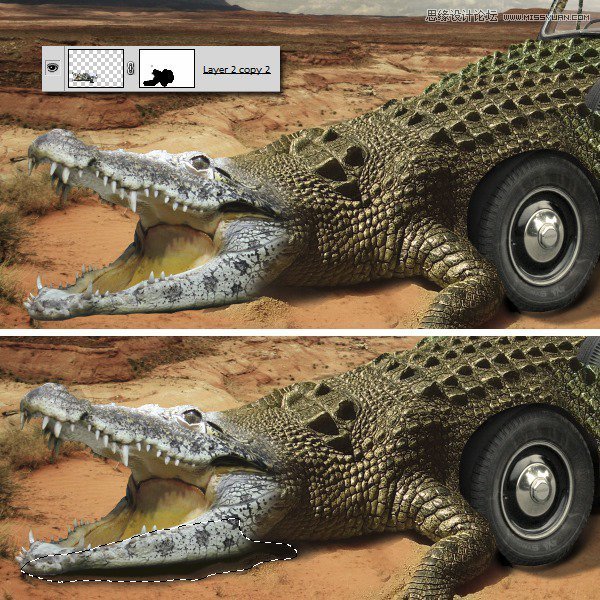
28、接下来我们将使用一些渐变映射将头部融入到图片中,参数设置如下图,确定后创建剪切蒙版。
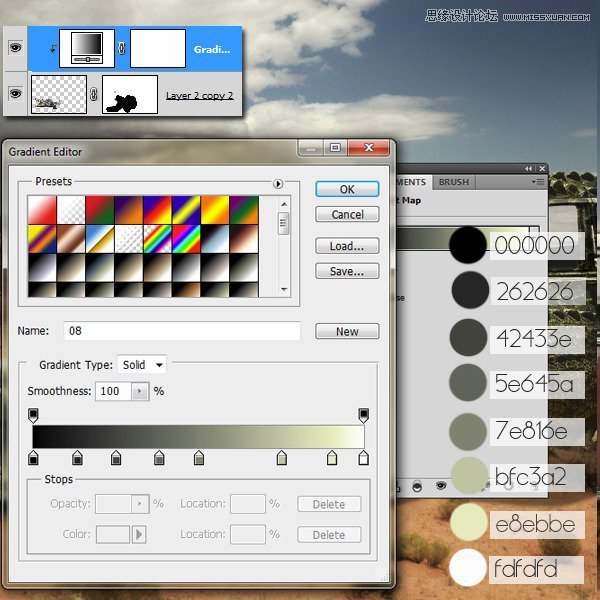
29、创建曲线调整图层,参数设置如下图,确定后创建剪切蒙版。
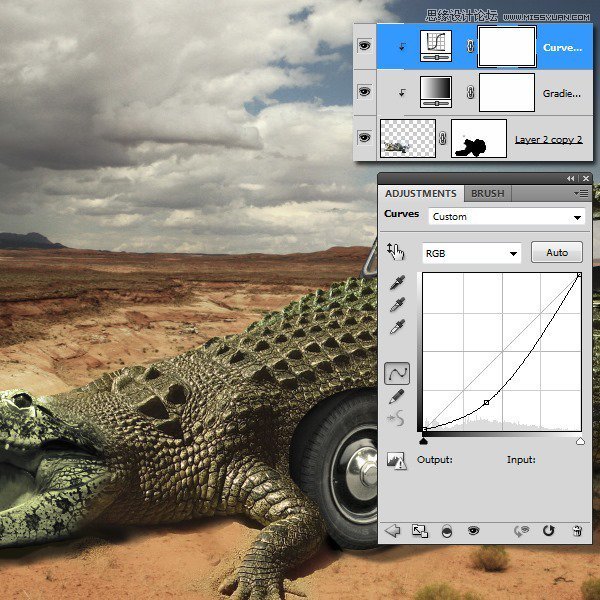
30、创建照片滤镜调整图层,参数设置如下图,确定后创建剪切蒙版。
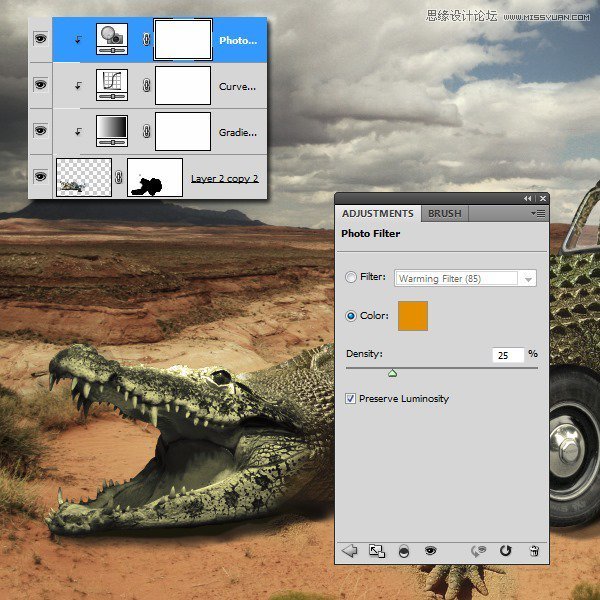
31、打开鸟的照片,并将其放在鳄鱼顶部添加一些颜色。用颜色范围抠出来。
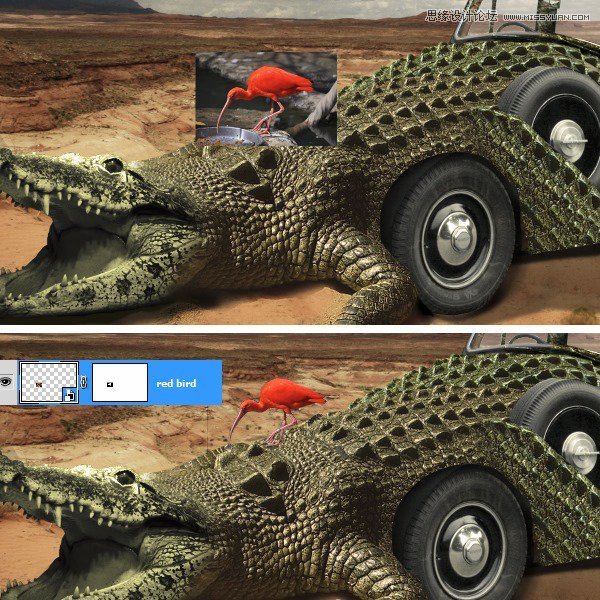
 情非得已
情非得已
推荐文章
-
 Photoshop合成海边海龟和被掀起的海浪场景2021-03-08
Photoshop合成海边海龟和被掀起的海浪场景2021-03-08
-
 Photoshop创意合成森林中的新娘和鸟笼2021-02-23
Photoshop创意合成森林中的新娘和鸟笼2021-02-23
-
 Photoshop合成森林中马灯下的小动物2020-04-01
Photoshop合成森林中马灯下的小动物2020-04-01
-
 Photoshop合成梦幻仙境场景的精灵仙子2020-03-27
Photoshop合成梦幻仙境场景的精灵仙子2020-03-27
-
 Photoshop合成创意头像长出花朵效果2020-03-26
Photoshop合成创意头像长出花朵效果2020-03-26
-
 Photoshop合成被蝴蝶和星光打散的头像2020-03-26
Photoshop合成被蝴蝶和星光打散的头像2020-03-26
-
 Photoshop合成创意的美女和野兽场景2020-03-20
Photoshop合成创意的美女和野兽场景2020-03-20
-
 Photoshop合成创意的乌龟背着城堡效果图2020-03-20
Photoshop合成创意的乌龟背着城堡效果图2020-03-20
-
 Photoshop合成房间里抚摸恐龙头的小男孩2020-03-20
Photoshop合成房间里抚摸恐龙头的小男孩2020-03-20
-
 Photoshop快速给建筑照片添加傍晚效果2020-03-19
Photoshop快速给建筑照片添加傍晚效果2020-03-19
热门文章
-
 Photoshop创意合成森林中的新娘和鸟笼2021-02-23
Photoshop创意合成森林中的新娘和鸟笼2021-02-23
-
 Photoshop合成魔幻主题的发光山羊2021-03-04
Photoshop合成魔幻主题的发光山羊2021-03-04
-
 Photoshop合成海边海龟和被掀起的海浪场景2021-03-08
Photoshop合成海边海龟和被掀起的海浪场景2021-03-08
-
 Photoshop创意合成苹果身体的易拉罐2021-03-10
Photoshop创意合成苹果身体的易拉罐2021-03-10
-
 Photoshop合成闪电下的超级跑车2021-03-04
Photoshop合成闪电下的超级跑车2021-03-04
-
 Photoshop创意合成在脚底下魔法师2021-03-08
Photoshop创意合成在脚底下魔法师2021-03-08
-
 Photoshop创意合成被热气球带飞的鲸鱼2021-03-16
Photoshop创意合成被热气球带飞的鲸鱼2021-03-16
-
 Photoshop创意合成被热气球带飞的鲸鱼
相关文章672021-03-16
Photoshop创意合成被热气球带飞的鲸鱼
相关文章672021-03-16
-
 Photoshop创意合成苹果身体的易拉罐
相关文章2362021-03-10
Photoshop创意合成苹果身体的易拉罐
相关文章2362021-03-10
-
 Photoshop创意合成在脚底下魔法师
相关文章1422021-03-08
Photoshop创意合成在脚底下魔法师
相关文章1422021-03-08
-
 Photoshop合成海边海龟和被掀起的海浪场景
相关文章2562021-03-08
Photoshop合成海边海龟和被掀起的海浪场景
相关文章2562021-03-08
-
 Photoshop合成魔幻主题的发光山羊
相关文章2882021-03-04
Photoshop合成魔幻主题的发光山羊
相关文章2882021-03-04
-
 Photoshop合成闪电下的超级跑车
相关文章1882021-03-04
Photoshop合成闪电下的超级跑车
相关文章1882021-03-04
-
 Photoshop创意合成森林中的新娘和鸟笼
相关文章2982021-02-23
Photoshop创意合成森林中的新娘和鸟笼
相关文章2982021-02-23
-
 Photoshop创意的合成猫咪头像的猫头鹰
相关文章9822020-10-10
Photoshop创意的合成猫咪头像的猫头鹰
相关文章9822020-10-10
